Cara Mudah Meng-Copy Isi Sheet Ms Excel dengan Mudah
 Cara Meng-Copy Isi Sheet Ms Excel dengan Mudah
Cara Meng-Copy Isi Sheet Ms Excel dengan Mudah
Ms Excel adalah software pengolah data yang sangat populer di kalangan bisnis maupun pelajar. Salah satu fitur yang paling sering digunakan dari Ms Excel adalah copy-paste. Namun, ternyata masih banyak pengguna Ms Excel yang tidak tahu cara meng-copy isi sheet dengan mudah. Berikut adalah panduan cara mudah meng-copy isi sheet Ms Excel.
- Buka file Ms Excel yang akan dicopy
- Pilih cell atau range sel yang akan dicopy
- Klik tombol copy atau tekan ctrl + c
- Buka file Ms Excel atau kolom lain yang akan ditampilkan data yang dicopy
- Pilih cell atau range sel yang akan ditampilkan data yang dicopy
- Klik tombol paste atau tekan ctrl + v
Jika data yang ingin dicopy cukup kompleks, masih ada beberapa opsi yang bisa digunakan untuk mempermudah proses copy-paste. Berikut adalah beberapa opsi tersebut.
 Cara Copy Data Excel dari Horizontal ke Vertikal
Cara Copy Data Excel dari Horizontal ke Vertikal
Ketika kita ingin menyalin data dari Excel yang ditampilkan secara horizontal keExcel yang ditampilkan secara vertikal, banyak pengguna masih kesulitan. Berikut adalah langkah-langkah mudah cara menyalin data dari Excel yang ditampilkan secara horizontal keExcel yang ditampilkan secara vertikal.
- Pilih cell yang akan diisi data
- Ketikkan formula =TRANSPOSE(range sel yang mengandung data horizontal)
- Tekan Enter
- Data horizontal akan ditampilkan secara vertikal
Pada contoh berikut, akan dicontohkan bagaimana cara menyalin isi tabel secara horizontal ke dalam kolom diExcel.
Kita memiliki tabel yang ingin kita copy dari yang ditampilkan secara horizontal ke yang ditampilkan secaravertikal di Excel. Berikut adalah langkah-langkah mudah cara menyalin data dari Excel yang ditampilkan secara horizontal keExcel yang ditampilkan secara vertikal di Excel.
- Ketikkan formula =TRANSPOSE(B1:G2) pada cell G5
- Tekan Enter
- Data horizontal akan ditampilkan secara vertikal di cell G5
 Cara Mengcopy Data Dari Excel Ke Excel
Cara Mengcopy Data Dari Excel Ke Excel
Mungkin Anda bertanya-tanya, bagaimana cara mem-copy data dari Excel ke Excel yang lain? Caranya cukup mudah, ikutilah tutorial berikut ini:
- Buka file Excel yang akan kamu copy data untuk dicopy
- Pilih cell atau range sel yang akan dicopy
- Klik tombol copy atau tekan ctrl + c
- Buka file Excel atau workbook baru yang akan ditampilkan data yang dicopy
- Pilih cell atau range sel yang akan ditampilkan data yang dicopy
- Klik tombol paste atau tekan ctrl + v
Langkah-langkah yang sebenarnya sama seperti meng-copy dari Ms. Excel ke Ms. Word. Pada langkah keempat, file yang baru bisa saja merupakan file Excel yang sama atau file Excel yang berbeda. Buka file Excel yang baru dan ikuti langkah selanjutnya seperti dijelaskan sebelumnya.
Frequently Asked Questions (FAQs)
Berikut adalah pertanyaan-pertanyaan yang sering diajukan seputar menggunakan Excel dan jawaban untuk masing-masing pertanyaan.
1) Apa perbedaan antara Excel dan Sheets?
Excel adalah bagian dari Microsoft Office Suite dan merupakan aplikasi pengolah data spreadsheet yang berhubungan dengan angka dan formula, sedangkan Sheets adalah bagian dari Google Drive suite dan berbasis web serta berhubungan dengan kolaborasi dan integrasi dengan aplikasi lain.
2) Apakah ada keyboard shortcut untuk meng-copy formula dari satu cell ke cell yang lain dengan cepat?
Ya, ada keyboard shortcut untuk melakukan copy formula pada Excel. Caranya dengan menekan tombol Ctrl+R atau Ctrl+D pada keyboard.
Youtube Video Tutorial
Berikut adalah video tutorial tentang cara copy data Excel dari horizontal ke vertikal.
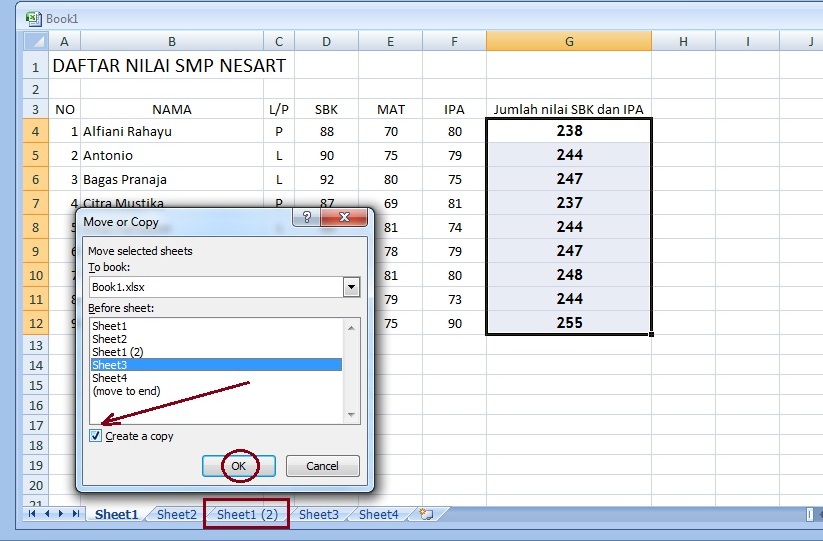 Cara Meng-Copy Isi Sheet Ms Excel dengan Mudah
Cara Meng-Copy Isi Sheet Ms Excel dengan Mudah Cara Copy Data Excel dari Horizontal ke Vertikal
Cara Copy Data Excel dari Horizontal ke Vertikal Cara Mengcopy Data Dari Excel Ke Excel
Cara Mengcopy Data Dari Excel Ke Excel